相见恨晚无非就是一些实用小功能呗。iPhone有人说可玩性并不高,因为iOS系统封闭的缘故。不过我们一样可以从中找到一些有趣的设置或功能。
“小圆点”长按截图、双击锁屏。以前用Android手机,习惯了使用双击亮屏和锁屏的操作。换iPhone发现并没有那么好用的功能。不过却发现了原来利用“小圆点”也可以设置双击锁定屏幕,这可算是用iPhone的发掘的第一个小功能吧。
「设置」-「辅助功能」-「触控」-「辅助触控」,如下所示。按照喜好和习惯我喜欢设置双击锁定屏幕,然后长按即可即可截图。还可以根据自身的习惯来设定长按截图的时长,非常方便。
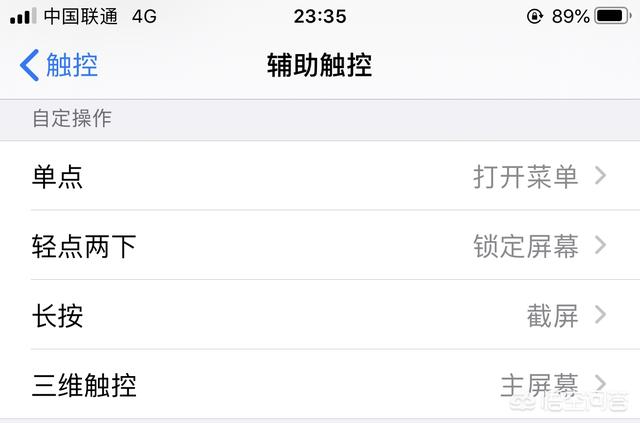
控制中心快捷连接WIFI、蓝牙以前连接WIFI、蓝牙的时候还要打开系统设置,进入无线局域网,选择相应的WIFI才能连接。现在可直接在控制中心中,通常长按即可快速连接WIFI或蓝牙设备。
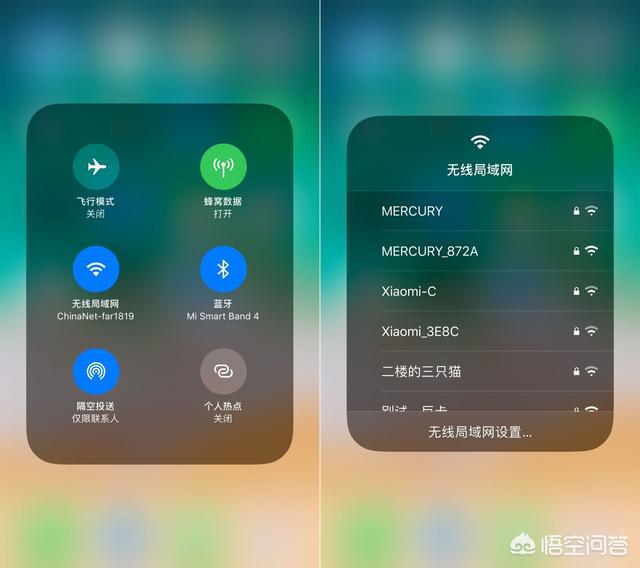
快速查看图片信息安卓手机要查看图片的分辨率、大小、拍摄地点等信息直接点击详情即可查看。iPhone用户就有些苦恼了,有时候想了解一些图片信息都不行。
不过现在我们直接利用快捷指令应用也能够轻易查看图片相关的信息。在图片浏览下使用相应的快捷指令就能帮你展示该图的宽高比、文件大小、拍摄地点等内容。
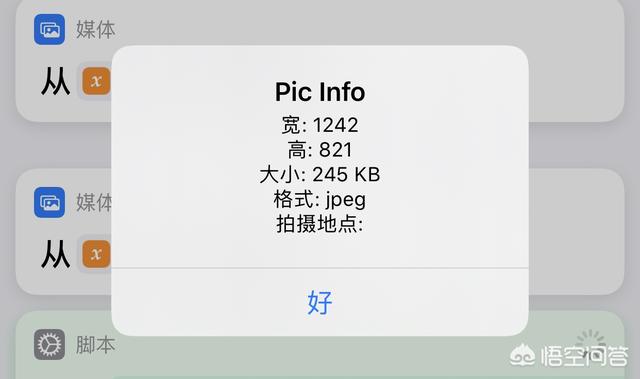
iPhone也能长截图iPhone用户在更新到iOS 13系统后也可以支持长截图了。至此很多用户就表示了这真是一个相见恨晚的功能啊,毕竟长截图在安卓手机上可是非常受欢迎和已经烂大街的功能了。
不过这长截图功能仅仅是针对Safari浏览器有效,并非是全局性的。只是有时候网页截图所需也是一个不错的改进吧。
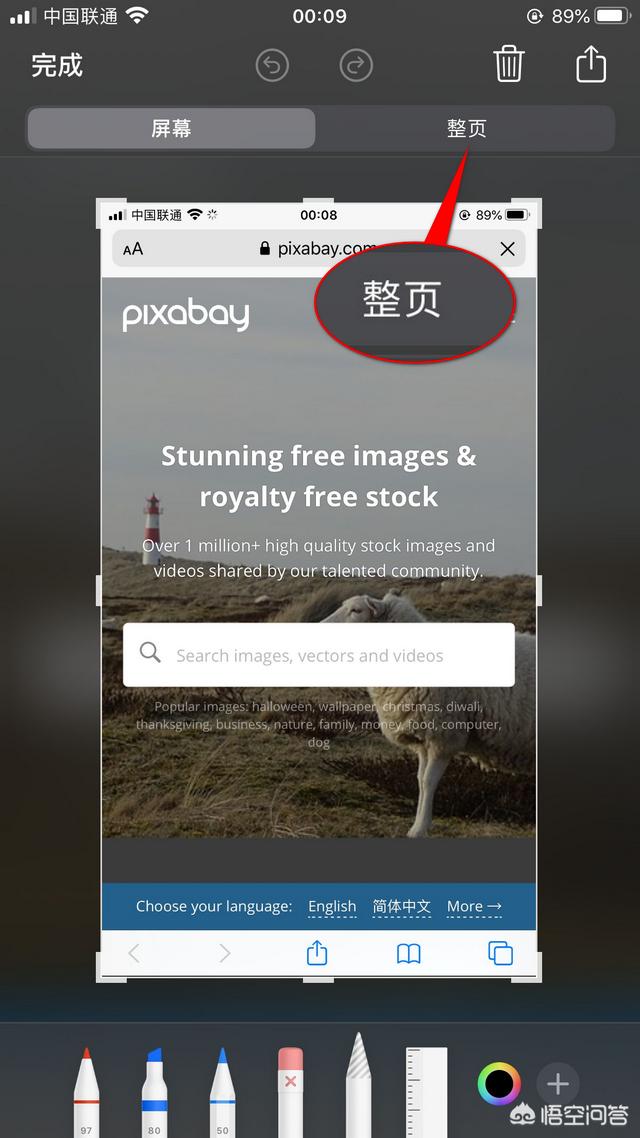
来电拒接可能有些用户在刚使用iPhone的时候会比较好奇,来电的时候怎么就只有接听而没有拒绝的选项?如果您跟我一样是设置了“小圆点”双击锁定屏幕的话,那么在来电的时候直接双击“小圆点”就可以静音,再次双击就是拒接来电。或者按电源键也是同理。
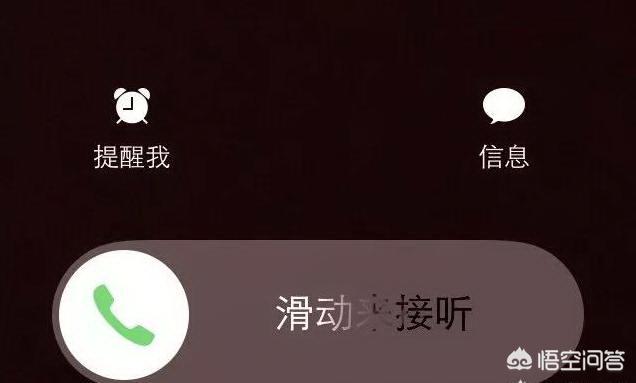
一些关于隐私保护的方面相见恨晚的小技巧很多,也难以一一总结。额外的,顺便补充一下隐私保护方面的小技巧吧。
关闭“重要地点”。iPhone会记录你经常去的地理位置,关闭后别人就不会查询到你的位置信息了。设置--隐私--定位服务--系统服务--重要地点,关闭即可。
限制广告跟踪。设置--隐私--广告--打开限制广告跟踪的按钮;关闭基于位置的Apple Ads,路径是设置--隐私--定位服务--系统服务;Safari浏览器打开阻止跨网站跟踪按钮。
试想的是,你一边在今日头条看一些产品信息,另一边在淘宝那里就给你匹配推荐相关的产品了。在如今广告泛滥、用户隐私泄露严重的当下,有效防护自身的隐私也是一方面技巧啊。但也不局限于上述这些,只是难以一一赘述,也欢迎下方进行补充。
标签: 手机实用技巧








还木有评论哦,快来抢沙发吧~